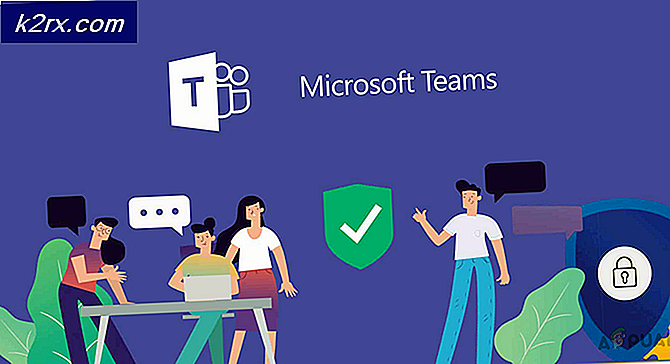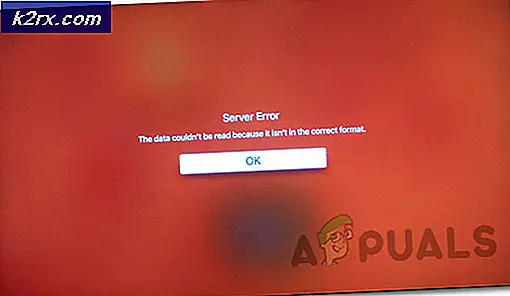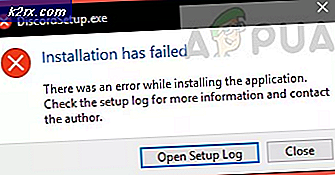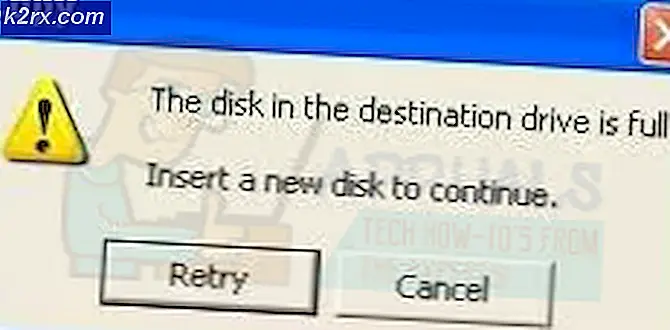So deaktivieren Sie Spotify Overlay unter Windows 10
Spotify ist ein schwedischer Musik-, Podcast- und Video-Streaming-Service von Spotify, der Digital Rights Management - geschützte Inhalte von Plattenfirmen und Medienunternehmen bietet. Es ist in den meisten Ländern Europas, Amerikas, Australiens, Neuseelands und in begrenzten asiatischen Ländern und Gebieten erhältlich. Spotify stellt Apps für die meisten modernen Geräte bereit, einschließlich Apple MacOS Microsoft Windows, Linux-Computer, iOS- und Android-Smartphones und -Tablets, und verfügt über die Spotify Connect-Streaming-Funktion, mit der Benutzer Musik über verschiedene Unterhaltungssysteme hören können. Musik kann nach Künstler, Album, Genre, Wiedergabeliste und Plattenlabel durchsucht oder durchsucht werden. Benutzer können Wiedergabelisten erstellen, bearbeiten und teilen sowie Titel in sozialen Netzwerken teilen und kollaborative Wiedergabelisten mit anderen Benutzern erstellen.
Es gab jedoch eine Beschwerde von Windows 8 und Windows 10 Spotify Benutzer von einem lästigen Verhalten von der Spotify-Anwendung. Wenn sich ein Lied ändert, erhalten Sie eine riesige Benachrichtigung auf Ihrem Bildschirm mit einem Banner, das fast die Hälfte des Bildschirms abdeckt. Das gleiche passiert, wenn Sie die Media-Tasten auf Ihrem Computer verwenden, um den Inhalt von Spotify anzuhalten oder abzuspielen.
Ein häufig vorkommendes Ereignis ist ein Popup / Banner, das angezeigt wird, wenn Sie die Lautstärke über die Tastatur ändern. Das Popup wird neben dem Lautstärkeregler angezeigt, der das aktuelle Medium zusammen mit den Mediensteuerungen anzeigt. Es kommt auch während eines Spiels und blockt ein Viertel des Bildschirms. Sie müssen dann einige Sekunden warten, bevor das Banner verschwindet. Wenn Sie sich entscheiden, die Maus über das Banner zu bewegen, wird nur die Zeit zurückgesetzt, die Sie warten müssen, bis das Banner verschwindet.
Diese Funktion ist eigentlich nicht Spotifys Schuld. Es wurde in Windows 8, 8.1 und 10 eingebaut und Spotify nutzte es nur und benutzte es in seiner Anwendung. Die Lautstärkeregelung und andere Mediensteuerungen ermöglichen diese Funktion. Leider gibt es keine Möglichkeit, dies in Windows abgesehen von ein paar nicht vertrauenswürdigen Software wie HideVolumeOSD zu deaktivieren. Der Link hat eine Menge Informationen darüber, was er tut und es liegt bei Ihnen, ob Sie ihm vertrauen oder nicht, aber einige Benutzer haben berichtet, dass es funktioniert.
PRO TIPP: Wenn das Problem bei Ihrem Computer oder Laptop / Notebook auftritt, sollten Sie versuchen, die Reimage Plus Software zu verwenden, die die Repositories durchsuchen und beschädigte und fehlende Dateien ersetzen kann. Dies funktioniert in den meisten Fällen, in denen das Problem aufgrund einer Systembeschädigung auftritt. Sie können Reimage Plus herunterladen, indem Sie hier klickenTheoretisch ist dies eine gute Idee von Spotify und Windows, aber Benutzer müssen die Option deaktivieren, wie lange das Banner angezeigt wird, Ort, Größe usw. Bis Entwickler diese Funktionen hinzufügen können, bietet Spotify eine Option zum Entfernen dieses Banners . Dieses Problem wurde in der Version 1.0.42 behoben. Spotify hat dieses Update im November 2016 eingeführt und ist nun für alle Spotify-Nutzer verfügbar.
Spotify entschied sich dafür, das Update für Qualitätszwecke einzuführen, da es viele Arten von Windows-Rechnern gibt, an denen sie nicht testen konnten, einfach aufgrund der schieren Menge an Gerätekonfigurationen / Permutationen. Windows wurde ebenfalls vom Spotify-Team zu demselben Thema benachrichtigt. So deaktivieren Sie das Popup ab Version 1.0.42 von Spotify:
Aktualisieren Sie Spotify und deaktivieren Sie Benachrichtigungen aus den Anzeigeeinstellungen
Sie müssen zuerst auf die neueste Version von Spotify oder mindestens Version 1.0.42 updaten, sonst stehen Ihnen diese Funktionen nicht zur Verfügung.
- Um das Update zu erhalten, sobald es für Ihr Konto bereit ist, starten Sie die Anwendung einfach während einer Internetverbindung neu. Sie können überprüfen, ob ein Update bereit ist, indem Sie in der oberen Navigationsleiste zu About Spotify gehen. Mache das Update. Sie wissen, dass Sie das neueste für dieses Lernprogramm erforderliche Update benötigen, wenn die Version 1.0.42 oder höher / später wird.
- Gehen Sie in Ihrer Spotify-Anwendung zu Menü > klicken Sie auf Bearbeiten > wählen Sie Einstellungen > und scrollen Sie nach unten, um Anzeigeoptionen anzuzeigen.
- Deaktivieren Sie das Desktop-Overlay anzeigen, wenn Sie die Option Medienschlüssel verwenden (wird grau, wenn deaktiviert).
Die Windows-Desktop-Overlay-Funktion ist jetzt für Ihre Spotify-App deaktiviert.
PRO TIPP: Wenn das Problem bei Ihrem Computer oder Laptop / Notebook auftritt, sollten Sie versuchen, die Reimage Plus Software zu verwenden, die die Repositories durchsuchen und beschädigte und fehlende Dateien ersetzen kann. Dies funktioniert in den meisten Fällen, in denen das Problem aufgrund einer Systembeschädigung auftritt. Sie können Reimage Plus herunterladen, indem Sie hier klicken